نصب و پیاده سازی سرویس NFS

نصب و پیاده سازی سرویس NFS
ابتدا باید سرویس ها و برنامه های لازم را هم بر روی سرویس دهنده (NFS Server) و هم بر روی NFS Client پیاده سازی نماییم
و سپس تعیین دایرکتوری هایی که باید اشتراکی شوند و در نهایت mount کردن دایرکتوری های اشتراکی شده در سیستم های کلاینت.
مطلب دیگر اینکه لازم است تنظیمات Firewall را نیز به صورت مناسب برای اجازه به ترافیک NFS تنظیم شود.
ابتدا باید سرویس را نصب کنید. لازم است در Virtual Box یا VMWare دو ماشین مجازی را نصب کنید
و یکی را به عنوان سرویس دهنده و دیگری به عنوان سرویس گیرنده استفاده شود.
برای نصب آن در CentOS فرمان زیر را اجرا کنید:
yum install nfs-utils -y
پس از نصب باید سرویس های لازم را start کنیم.
برخی از این سرویس ها مشترک میان سرور و کلاینت و یا مختص سرور هستند.
با فرمان های زیر سرویس های مورد نظر را راه اندازی می کنیم:
systemctl nfs start
systemctl portmap start
systemctl nfslock start
ساختار فایل /etc/exports
NFS دارای فایلی به نام exports در زیر دایرکتوری /etc است که باید آن را ویرایش کنیم.
بابد آن را بر اساس دایرکتوری ها و ماشین های مجازی به استفاده از دایرکتوری اشتراکی تنظیم کنیم.
شکل کلی هر خط این فایل به صورت زیر است:
(shared_directory IP or machin_name(OPTIONS
که در آن shared_directory نام دایرکتوری از NFS Server است که برای دیگر ماشین های شبکه Share شده است.
IP or machin_name آدرس یا نام ماشین های کلاینتی است که مجاز به mount کردن دایرکتوری در سیستم محلی آنها هستند
و OPTIONS هم گزینه هایی هستند مانند rw که بر شیوه استفاده در کلاینت از دایرکتوری اشتراکی اثر دارند.
در زیر چندین مثال از فرمت های گوناگون آورده شده است.
در مثال زیر دایرکتوری home/nfs/ برای یک کلاینت با آدرس 192.168.214.130 اشتراکی شده است
و در خط دوم برای دو ماشین به آدرس های 192.168.214.131 و 192.168.214.132 اشتراکی شده اند.
(home/nfs/ 192.168.214.130(rw,sync/
(home/nfs/ 192.168.214.131(rw,sync) 192.168.214.132(rw,sync/
در مثال زیر یک محدوده IP ها (Range IP) در نظر گرفته می شود.
(home/nfs 192.168.0.24(rw,sync/
در مثال زیر یک ماشین عضو دامنه myserver.local را شامل می شود.
(home/nfs pc2.myserver.local(rw,sync/
در مثال زیر تمامی ماشین های عضو دامنه myserver.local را شامل می شود.
(home/nfs *.myserver.local(rw,sync/
option های موجود برای export کردن فایل سیستم همان هایی هستند که در فرمان mount استفاده می شوند.
ویرایش فایل etc/exports/
برای ویرایش کردن فایل etc/exports/ از فرمان زیر استفاده کنید
و هر خط آن شامل یک دایرکتوری به همراه ماشین های مجازی برای استفاده و OPTION ها هستند.
vi /etc/exports
فرض کنید می خواهیم دایرکتوری tmp/sharedir/ را صادر کنیم تا کاربران شبکه 192.168.214.0/24 با گزینه های ro و roots_quash استفاده کنند.
خط زیر را به فایل اضافه کنید.
(tmp/sharedir 192.168.214.0/24(ro,root_squash/
البته باید از قبل یک دایرکتوری به نام sharedir در tmp/ بسازیم و مجوز های مناسب را به آن بدهیم.
باید سرویس های گفته شده در بالا را restart کنیم.
از فرمان های زیر استفاده کنید:
systemctl nfs restart
systemctl portmap restart
systemctl nfslock restart
و پس از اعمال تغییرات روی فایل exports فرمان زیر را اجرا کنید.
exportfs -a
تنظیمات Client
پس از تمامی کارهای بالا نوبت به پیکربندی کلاینت ها می رسد.
پیش از هر کاری باید در هر کلاینت در مسیر مناسب یک دایرکتوری بسازیم تا دایرکتوری اشتراکی را به آن متصل کنیم.
بهترین جا برای اتصال فایل سیستم های اشتراکی دایرکتوری mnt/ است.
cd /mnt
mkdir sharedirclient
سپس به ازای هر خط فایل exports باید یک فرمان mount به صورت زیر اجرا کنیم.
خطوط زیر مثل فرمان mount است ولی با این تفاوت که در ابتدا باید آدرس IP یا نام ماشینی که به عنوان NFS Server است را بیاوریم
وگرنه تمام جزئیات همانند فرمان mount است.
mount -t nfs -o nfsvers=3 IP OR
machin_nfs_server:/path/to/nfs_dir /path/to/client_dir
در فرمان بالا بجای path/to/nfs_dir/ باید دایرکتوری اشتراکی را بیاوریم
و بجای path/to/client_dir/ باید دایرکتوری ایجاد شده در کلاینت جایگزین شود.
خط زیر برای mount کردن دایرکتوری tmp/sharedir/ استفاده می شود:
mount -t nfs4 -o proto=tcp , port=2049 IP OR machin_nfs_server:/path/to/nfs_dir /path/to/client_dir
جهت مشاهده دوره های آموزشی بر روی این لینک کلیک نمایید.
جدیدترین اخبار مجموعه فراز نتورک را در این صفحه اجتماعی دنبال کنید.
نویسنده: موسی رشوند

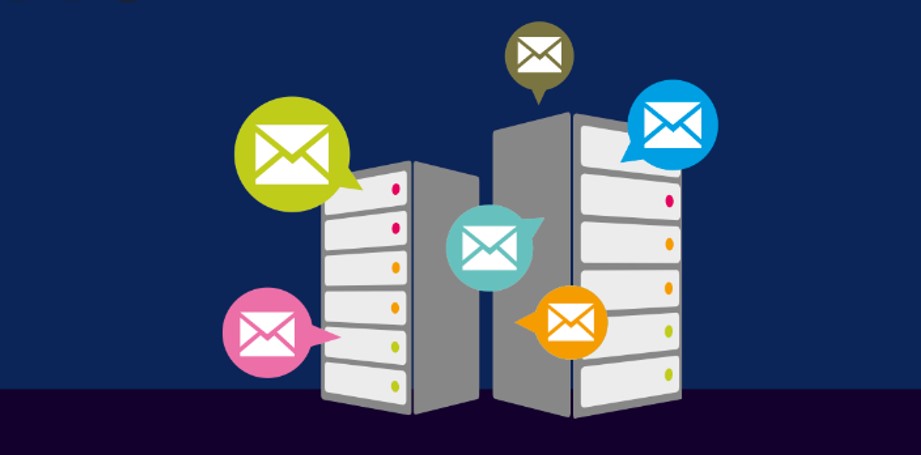
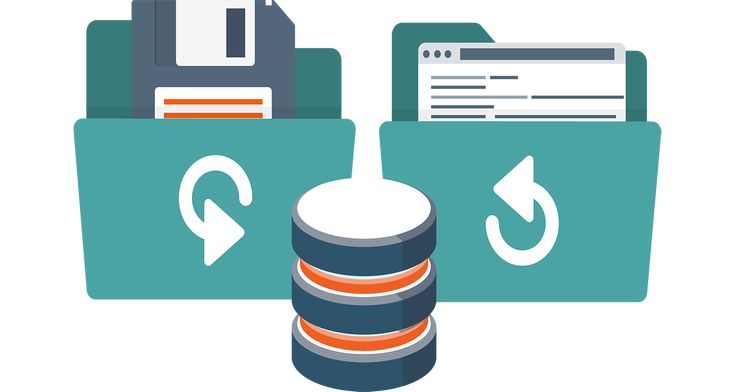

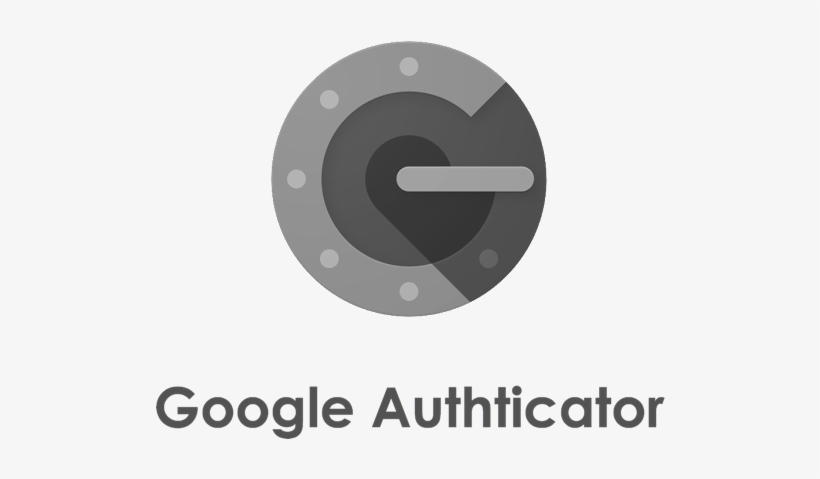
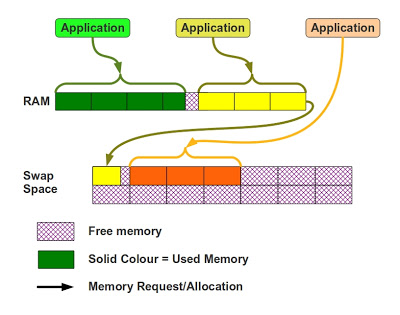
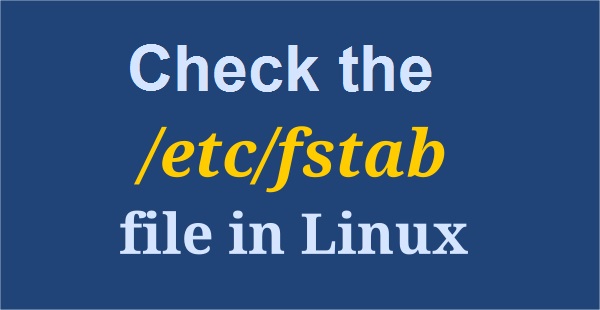
دیدگاهتان را بنویسید
برای نوشتن دیدگاه باید وارد بشوید.